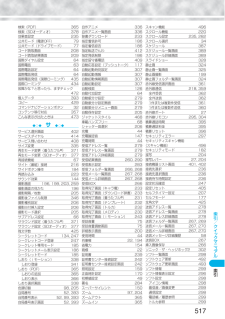Q&A
取扱説明書・マニュアル (文書検索対応分のみ)
"シャッター音"1 件の検索結果
"シャッター音"10 - 20 件目を表示
全般
質問者が納得おそらく故障だと思います。修理に関しても、水濡れや傷が無ければ無償修理が可能かもしれませんが、そうじゃなければ有償になります。DSでは分解して詳細が調べられませんので。そういう案内になってしまうのは、致し方ないところです。虫歯と同じでジワジワ進行していって前触れも無く、いきなり症状が出る場合もあるので、なんとも難しいところです。持ち込まないと無償かどうかは判りませんが機種交換は難しいと思います。
5261日前view116
かんたん検索/目次/注意事項5かんたん検索※お申し込みが必要な有料サービスです。カメラを使いこなしたい撮影するサイズを変えたい.................................... 205 <画像サイズ設定>シャッター音を変えたい........................................ 206 <シャッター音選択 >ライトを点灯したい................................................ 204 <フォ トライト>miniSDメモリーカードに直接保存したい .......... 205 <記録媒体設定>撮影した画像を表示したい........................324、337安心して電話を使いたい電話帳の内容を知られたくない ............................ 185 <シークレットモード>番号非通知の電話を受けたくない......................... 188 <非通知着信設定>電話帳にない人からの電話を受けたくない......... 189 <登録外着信拒否>サイドボタンを...
メ ル260メ ル自動受信1撮影画面2() 2以下の操作を行う1ポストビュー画面2()2以下の操作を行う撮影画面の機能メニュー撮影画面機能メニュー 操作・補足インカメラ・アウトカメラインカメラとアウトカメラを切り替えます。(P.205参照)カメラモード切替この機能は選択できません。画像サイズ設定画像サイズを設定します。(P.205参照)撮影間隔/枚数この機能は選択できません。画質調整 画質を調整します。(P.205参照)自動保存設定自動的に保存するかどうかを設定します。(P.205参照)記録媒体設定この機能は選択できません。シャッター音選択シャッター音を選択します。(P.206参照)セルフタイマー設定 セルフタイマーを設定します。(P.207参照)マジックスタンプマジックスタンプを選択します。(P.206参照)フレーム撮影フレームを選択して撮影します。(P.206参照)ファイル制限ファイル制限を設定します。(P.207参照)表示サイズ設定静止画の表示方法を設定します。(P.206参照)保存容量確認保存容量を確認します。(P.206参照)撮影日付挿入設定この機能は選択できません。ポストビュー画面の機能メニューポ...
カメラ203動画撮影カメラを使って動画を撮影します。撮影した動画は本体の「iモーション」内の任意のフォルダまたはminiSDメモリーカードに保存されます。fi保存先を選択するには「記録媒体設定」、「保存先フォルダ選択」参照。1待受画面2(1秒以上)fi「22カメラ」の操作を行うとカメラメニューが表示されます。「ムービーモード」を選択します。fiカメラメニュー表示中に( )を押して「デスクトップ貼付」を選択すると、デスクトップに貼り付けます。(P.165参照)2を押す録画を開始します。fiインカメラで撮影するときは、左右が反転して表示(鏡像)されますが、再生時は正常に表示されます。3を押す録画を終了します。fiを押しても録画を終了できます。fi「自動保存設定」が「ON」に設定されている場合または「記録媒体設定」が「miniSD」に設定されている場合は、ポストビュー画面は表示されず自動的に保存されます。「記録媒体設定」が「miniSD」に設定されている場合、「保存先フォルダ選択」で設定されているフォルダに保存されます。手順5へ進みます。42YES2保存したいフォルダを選択2撮影した動画を保存します。fiを押すと撮影した動画を取...
索引/クイ クマニ アル517索引検索(PDF) 36 5検索(SDオーディオ) 378効果音設定 23 5公共モード(電源OFF) 79公共モード(ドライブモード) 77コード読取画面 20 8コード読取結果画面 20 9国際ダイヤル設定 64国際電話 63国際電話設定 64国際電話発信 64国際電話発信(国際ローミング) 435国際ローミング 43 4故障かな?と思ったら、まずチェック 47 2個人データ 39 3コピー 42 9コマンドナビゲーションボタン 32コンテンツ移行対応 35 7こんな表示が出たときは 473◆◇◆ サ ◆◇◆サービス選択画面 40 2サービスダイヤル 41 4サービス問い合わせ 40 8サイズ変更 33 5再生モード変更(着うたフル®) 371再生モード変更(SDオーディオ) 377再接続機能 67サイト(番組)接続 21 6サイドボタン操作 18 4再読み込み 22 3サウンド効果 14撮影画面 196, 199, 203, 259撮影画面の見かた 19 6撮影間隔/枚数 20 5撮影後ファイル制限 ...
カメラ209バ コ ドリ ダ 3を押すコードが読み取られます。(シャッター音は鳴りません。)fi読み取りを中止する場合は または を押します。fi読み取りが完了すると読み取り完了音が鳴り、着信/充電ランプが点灯します。音量は固定されており変更できません。ただし、マナーモードや「着信音量」の「電話」が「消去」または「ステップ」に設定中は音が鳴りません。fiメロディのデータは「 」、対応していないデータや破損しているデータは「 」や「 」で表示されます。fi文字入力(編集)中の場合はコード読取結果画面は表示されず、読み取ったコードの文字データ確認画面が表示されます。文字データのないコードを読み取った場合、正しく表示されません。読み取った文字を入力する場合は を押します。破棄する場合は ( )または を押します。表示できない文字は半角スペースに置き換えて表示されます。fi読み取り中に一定の時間が経過しても読み取れない場合は、読み取りが中断され、コード読取画面に戻ります。fi読み取ったコードが分割されたQRコードの一部の場合、を押すと次のデータを読み込むためにコード読取画面が表示されます。手順2~手順3の操作を繰り返してください...
カメラ211テキストリ ダ アウトカメラを使って印刷されている電話番号やメールアドレス、URLなどの英数記号を読み取り、文字情報として登録できます。文字情報を使って電話をかけたり、iモードメールの作成、インターネット接続などができます。読み取ったデータは、1件につき半角256文字、8件まで登録できます。一度に読み取り可能な文字数は半角50文字までで、長い文字列は分割して読み取れます。122テキストリーダー2テキスト読み取りfi撮影画面の機能メニューから「カメラモード切替」の「テキストリーダー」を選択しても左の画面が表示されます。fiデータがすでに8件登録されている場合、最も古いデータに上書きするかどうかの確認画面が表示されます。「YES」を選択します。fi( )を押して「デスクトップ貼付」を選択すると、デスクトップに貼り付けます。(P.165参照)<テキストリーダー>テキストリーダーを利用する■テキストリーダーで読み取りを行うときはfi接写レバーを「 」に動かしてから、読み取りを行ってください。(P.204参照)fi読み取りたい文字列に対してカメラを約8cm離して読み取ってください。約8cmの距離からずれた位置で読み取...
あんしん設定183ダイヤル発信制限「セキュリティモード」を「フェイスリーダー」に設定している場合は、端末暗証番号の代わりにフェイスリーダーで認証してロックを解除します。「ダブルセキュリティ」に設定している場合は、フェイスリーダーで認証したあとに端末暗証番号を入力してロックを解除します。1PIMロック・ICカードロックの解除画面 2ガイド枠に顔を合わせ、 を押す正面を向き、ガイド枠内に顔が入るようにします。登録時と認証時の顔の位置の違いによる認証失敗を減らせます。眉、目、口の位置を自動で検索します。認識されると目元と口元に認識枠が表示され、ガイド枠が緑色になります。失敗した場合は撮影できません。認識枠が表示されない場合や、認識枠が目元、口元からずれている場合は、顔をガイド枠から外してから、もう一度向き直して認識枠が正しく表示されるようにしてください。fi登録したときと同じ表情で認証操作を行ってください。fi( )を押してフェイスリーダー暗証番号を入力すると、フェイスリーダーの代わりに認証操作を行うことができます。フェイスリーダー暗証番号についてはP.181参照。ダイヤルボタンでの発信を禁止します。FOMA端末を会社...
マナーもいっしょに携帯しましょうこんな場合は必ず電源を切りましょう■使用禁止の場所にいる場合航空機内、病院内では、必ずFOMA端末の電源を切ってください。※医療用電気機器を使用している方がいるのは病棟内だけではありません。ロビーや待合室などでも、必ず電源を切ってください。■満員電車の中など、植込み型心臓ペースメーカおよび植込み型除細動器を装着した方が近くにいる可能性がある場合植込み型心臓ペースメーカおよび植込み型除細動器に悪影響を与える恐れがあります。こんな場合は公共モードに設定しましょう■運転中の場合FOMA端末のご使用は、安全な走行の妨げとなり危険です。※車を安全なところに停車させてからご使用になるか、公共モードをご利用ください。■劇場・映画館・美術館など公共の場所にいる場合静かにするべき公共の場所でFOMA端末を使用すると、周囲の方への迷惑になります。使用する場所や声・着信音の大きさに注意しましょう■レストランやホテルのロビーなどの静かな場所でFOMA端末をご使用する場合は、声の大きさなどに気をつけましょう。■街の中では、通行の妨げにならない場所で使用しましょう。プライバシーに配慮しましょうカメラ付き携...
音/画面/照明設定150マナ モ ド選択マナーモード設定中の動作を3種類から選択します。■マナーモード設定中の動作※1 以下の音を振動でお知らせします。着信音・「アラーム」「スケジュール」「ToDo」のアラームバイブレータのパターンはP.145での設定と同じになります。ただし、P.145の設定を「OFF」にした場合は、「パターン2」で振動します。不在着信、新着メール確認音・不在着信または新着メールがあるときは約1秒間振動します。・不在着信も新着メールもないときは約0.2秒間振動します。※2 P.385「マナーモード優先」を「アラーム優先する」に設定しているときは、アラームで設定した音量で音が鳴ります。※3①が「消去」のときはレベル1で鳴ります。※4①が「ステップ」のときはレベル2で鳴ります。※5①が「消去」以外のときはレベル1で鳴ります。※6①が「消去」以外のときはレベル6で鳴ります。電話やメールの着信をバイブレータでお知らせする標準的な「マナーモード」、受話口から鳴る確認音なども消去する「スーパーサイレント」に設定します。122着信2マナーモード選択2マナーモード・スーパーサイレント<マナーモード選択>マナ...
カメラ195カメラをご利用になる前にカメラを使って静止画や動画を撮影します。カメラは前面(インカメラ)と背面(アウトカメラ)の2カ所のカメラを切り替えて使います。カメラ切替についてはP.205参照。■撮影時に使用するボタンカメラのご使用についてフォトライト(アウトカメラ使用時)シャッター・保存望遠広角機能メニュー呼出(モード/ホーム)カメラモード切替色調切替ホワイトバランス設定明るさ調節撮影モード選択セルフタイマー設定画像サイズ設定(フォトモード・連写モード時)カメラ切替・ カメラ終了・戻るお知らせfiカメラ起動中は着信/充電ランプが点滅します。点滅は消せません。fiインカメラとアウトカメラは同時に起動できません。fiシャッター音の音量を変更や消去することはできません。また、ダウンロードしたメロディをシャッター音に設定することもできません。fi撮影画面で何もボタン操作を行わないと、約3分後にカメラが自動的に終了します。インカメラアウトカメラ
- 1